Πώς να κάνετε ένα σημάδι διαίρεσης σε ένα πληκτρολόγιο
Τι να ξέρετε
- αντίγραφο ÷, ή εισάγετε Alt + 0247 (Windows) ή Επιλογή + / (Mac) για να κάνει το σύμβολο διαίρεσης.
- Ή, πληκτρολογήστε Νίκη + . (περίοδος) στα Windows ή Ctrl + Cmd + Χώρος σε Mac και επιλέξτε το από το πληκτρολόγιο emoji.
- Σε τηλέφωνο ή tablet, ανοίξτε το πληκτρολόγιο emoji και αναζητήστε διαιρέστε. Η αντικατάσταση κειμένου είναι μια άλλη επιλογή.
Αυτό το άρθρο εξηγεί πώς να πληκτρολογήσετε το σύμβολο διαίρεσης σε Windows, Mac, Android και iOS. Το πληκτρολόγιο κάθε συσκευής λειτουργεί λίγο διαφορετικά, επομένως υπάρχουν διάφοροι τρόποι για να πληκτρολογήσετε το σύμβολο διαίρεσης. Θα μάθουμε πώς να γράφουμε το απλό (÷) και το είδος emoji (➗), καθώς και πότε να χρησιμοποιήσετε τον τρίτο τύπο (/).
Πώς να κάνετε μια διαίρεση σύνδεσης στα Windows
Ο πιο γρήγορος τρόπος για να δημιουργήσετε ένα κανονικό σύμβολο διαίρεσης στα Windows είναι με το εναλλακτικός κώδικαςAlt + 0247 ή Alt + 246. Θα πληκτρολογήσετε ÷ τη στιγμή που θα το αφήσεις Alt κλειδί.
Εάν δεν θέλετε να χρησιμοποιήσετε αυτήν τη συντόμευση πληκτρολογίου, μπορείτε επίσης απλώς να αντιγράψετε ÷ όπως εμφανίζεται εδώ και επικολλήστε το όπου θέλετε.
Εάν εργάζεστε σε Microsoft Word, Έγγραφα Google και πιθανώς σε πολλούς άλλους επεξεργαστές κειμένου, υπάρχει ένα ενσωματωμένο εργαλείο που υποστηρίζει την εισαγωγή του συμβόλου διαίρεσης (η συντόμευση πληκτρολογίου εξακολουθεί να λειτουργεί αν προτιμάτε το). Μαθαίνω πώς να χρησιμοποιήσετε ειδικούς χαρακτήρες στο Word ή πώς να χρησιμοποιήσετε το πρόγραμμα επεξεργασίας εξισώσεων στα Έγγραφα Google για αυτές τις κατευθύνσεις.
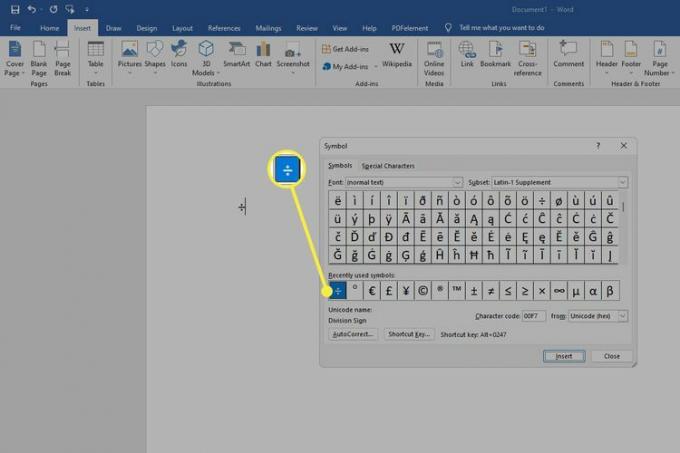
Χρήση του πληκτρολογίου Emoji στα Windows
Μια άλλη μέθοδος είναι με το ενσωματωμένο πληκτρολόγιο emoji. Αυτό θα πληκτρολογήσει ένα πολύ μεγαλύτερο σύμβολο διαίρεσης, ➗, αλλά μπορεί να το προτιμήσετε με αυτόν τον τρόπο.
Επιλέξτε ακριβώς πού θέλετε να πάει το σύμβολο διαίρεσης. Μπορείτε πάντα να το μετακινήσετε αργότερα, αν χρειαστεί, αλλά θα εξοικονομήσετε λίγο χρόνο για να το κάνετε σωστά την πρώτη φορά.
Κρατήστε πατημένο το κλειδί Windows και μετά πατήστε . (περίοδος).
Τύπος διαιρέστε για να φιλτράρετε τα αποτελέσματα.
-
Επίλεξε το σύμβολο διαίρεσης για να το εισαγάγετε.
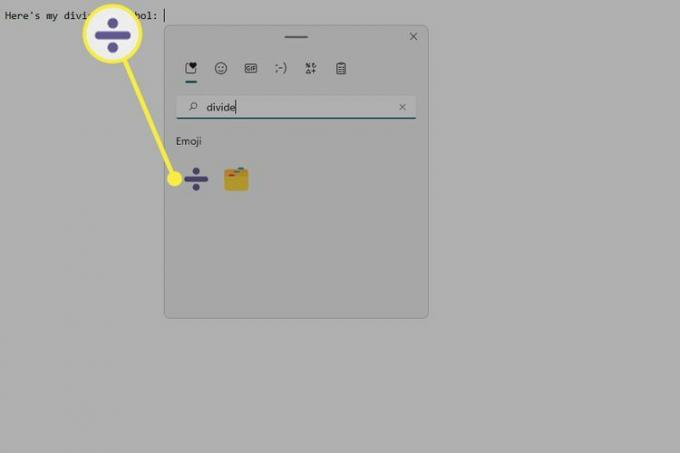
Πώς να δημιουργήσετε ένα σημάδι διαίρεσης σε Mac
Από τα πολλά Συντομεύσεις πληκτρολογίου Mac είναι αυτό, το οποίο θα πληκτρολογήσει αμέσως το σύμβολο διαίρεσης: Επιλογή + /.
Ο άλλος τρόπος είναι με το ενσωματωμένο πρόγραμμα προβολής χαρακτήρων:
Με ανοιχτό το έγγραφο, μεταβείτε στο Επεξεργασία > Emoji & Σύμβολα.
Επιλέγω Μαθηματικά σύμβολα από την αριστερή πλευρά.
Αναζητήστε το σύμβολο διαίρεσης ή πληκτρολογήστε διαιρέστε στο πλαίσιο αναζήτησης στο επάνω μέρος.
Επιλέξτε στη σελίδα όπου θέλετε να μεταβεί το σύμβολο και, στη συνέχεια, επιλέξτε το από το Character Viewer.
Πώς να δημιουργήσετε ένα σημάδι διχασμού σε Android και iOS
Αυτός ο ευκολότερος τρόπος για να το κάνετε αυτό είναι να πληκτρολογήσετε την έκδοση emoji του συμβόλου διαίρεσης, επειδή αυτό είναι το μόνο ενσωματωμένο στο πληκτρολόγιο. Στο κάτω μέρος αυτής της σελίδας υπάρχουν οδηγίες για την εισαγωγή του κανονικού σημείου διαίρεσης.
Με το πληκτρολόγιο ανοιχτό, πατήστε το εικονίδιο emoji από την κάτω γραμμή.
Από το πλαίσιο αναζήτησης, πληκτρολογήστε διαιρέστε ή διαίρεση.
-
Επιλέξτε το emoji με το σύμβολο διαίρεσης για να το εισαγάγετε.
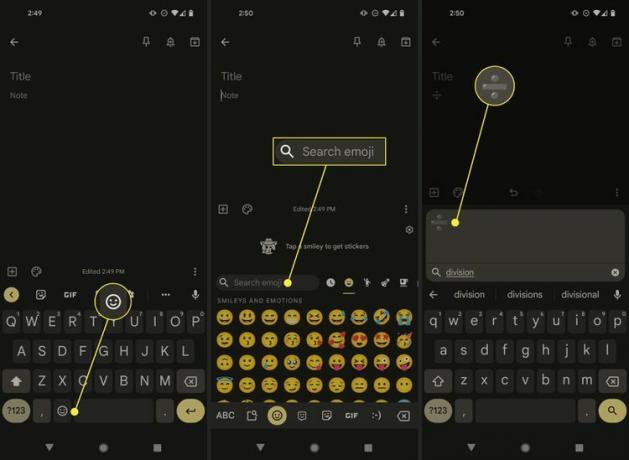
Χρησιμοποιήστε το Gboard στο Android για να δημιουργήσετε σύμβολο διαίρεσης
Εάν προτιμάτε, μπορείτε να πληκτρολογήσετε το σύμβολο της κανονικής διαίρεσης, αλλά τα βήματα είναι λίγο περισσότερο εμπλεκόμενα επειδή πρέπει να δημιουργήσουμε μια συντόμευση.
Δείτε πώς μπορείτε να επεξεργαστείτε το προσωπικό λεξικό για Gboard σε Android έτσι ώστε όταν πληκτρολογείτε διαιρέστε, θα προτείνει το σύμβολο διαίρεσης:
-
Ξεκινήστε αντιγράφοντας το σύμβολο διαίρεσης (κάντε το από το τηλέφωνό σας):
÷ Επιλέξτε μέσα σε οποιαδήποτε περιοχή κειμένου για να τραβήξετε προς τα πάνω το πληκτρολόγιο και, στη συνέχεια, πατήστε το εικονίδιο ρυθμίσεων πάνω από τα πλήκτρα.
-
Παω σε Λεξικό > Προσωπικό λεξικό > Αγγλικά (ΗΠΑ) (ή ό, τι λέει ο δικός σου) στην παρακάτω οθόνη.
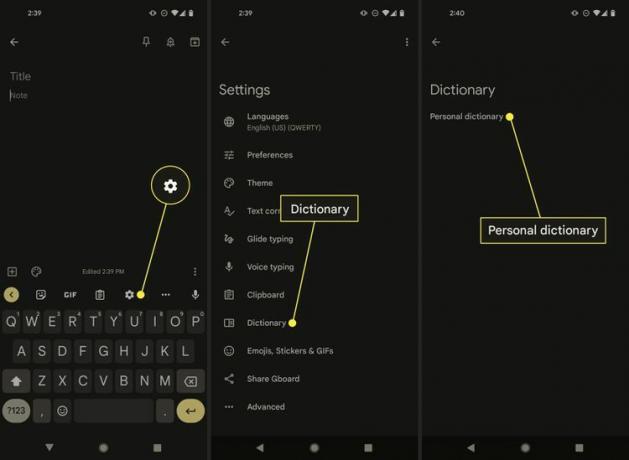
Πατήστε το σύμβολο συν στο επάνω μέρος και, στη συνέχεια, επικολλήστε το σύμβολο διαίρεσης από το Βήμα 1 στο πρώτο πλαίσιο.
Στο δεύτερο πλαίσιο, εισαγάγετε ό, τι θέλετε να χρησιμοποιήσετε ως λέξη ενεργοποίησης. Αυτό θα πληκτρολογείτε κάθε φορά που θέλετε να εισάγετε το σύμβολο διαίρεσης. Χρησιμοποιούμε διαιρέστε στο παράδειγμά μας.
-
Χρησιμοποιήστε το πίσω βέλος στο επάνω μέρος όταν τελειώσετε και, στη συνέχεια, δοκιμάστε το για να βεβαιωθείτε ότι λειτουργεί. Αν πληκτρολογήσουμε τη λέξη συντόμευσης, διαιρέστε, το σύμβολο διαίρεσης προτείνεται στη σειρά πάνω από τα πλήκτρα και πατώντας το εισάγεται.
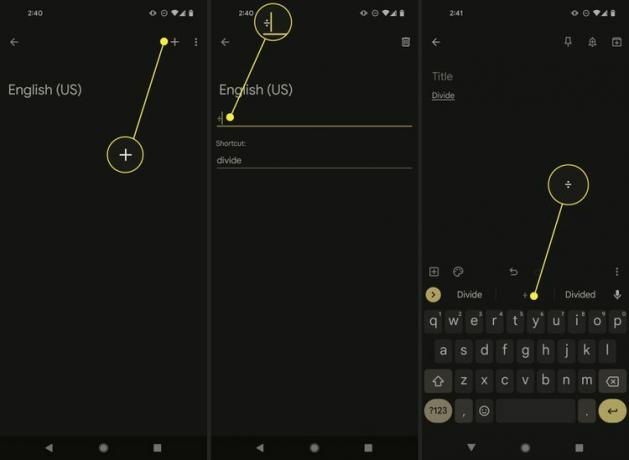
Οι χρήστες iOS και iPad μπορούν να κάνουν κάτι παρόμοιο. Παω σε Ρυθμίσεις > Γενικός > Πληκτρολόγιο > Αντικατάσταση κειμένουκαι, στη συνέχεια, ακολουθήστε τα βήματα 4 και 5 παραπάνω. Λάβετε υπόψη ότι αυτή είναι μια πραγματική αντικατάσταση και όχι μια πρόταση όπως είναι στο Android, επομένως πιθανότατα θέλετε να επιλέξετε μια συντόμευση που δεν είναι κάτι που θα πληκτρολογήσετε τυχαία, όπως π.χ. /div ή ./..
Η κάθετο είναι επίσης ένα σημάδι διχασμού
Σε ορισμένα περιβάλλοντα, μπορείτε να πληκτρολογήσετε μια κάθετο προς τα εμπρός για να υποδείξετε τη διαίρεση. Αυτός είναι συνήθως ο τρόπος με τον οποίο λειτουργεί σε τύπους υπολογιστικών φύλλων και σε άλλα μέρη που ερμηνεύουν μαθηματικές συναρτήσεις.
Για παράδειγμα, μπορείτε να πληκτρολογήσετε 144/12 στο Google για να υπολογίσετε το 144÷12 αντί να χρειάζεται να θυμάστε τον κωδικό alt του συμβόλου διαίρεσης ή οποιοδήποτε από τα άλλα βήματα που παρέχονται παραπάνω.
Αυτό συμβαίνει με το Microsoft Excel, τα Φύλλα Google κ.λπ. (για παράδειγμα, =144/12). Μάλιστα, σε ορισμένες περιπτώσεις, πληκτρολογώντας ÷ θα σπάσει τον τύπο εάν / είναι ο μόνος αποδεκτός τρόπος έκφρασης του διχασμού.
FAQ
-
Πώς μπορώ να κάνω ένα σημάδι διαίρεσης σε ένα Chromebook;
Για να πληκτρολογήσετε το σύμβολο διαίρεσης σε ένα Chromebook, πατήστε Ctrl+Βάρδια+U, μετά πληκτρολογήστε 00f7 και πατήστε Εισαγω.
-
Πώς μπορώ να πολλαπλασιάσω στο Excel;
Η βασική φόρμουλα για να πολλαπλασιάστε στο Excel είναι = A1*A2.Το σύμβολο ή ο τελεστής πολλαπλασιασμού που χρησιμοποιείται στους τύπους του Excel είναι το αστερίσκος ( * ) σύμβολο.
